
下面讲解一级控件(first.par)的创建过程。零件模型及路径查找器如图13.2.1所示。

图13.2.1 零件模型及路径查找器
Step1.新建一个零件模型,选择下拉菜单
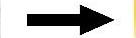

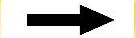
 命令,进入建模环境。
命令,进入建模环境。
Step2.创建图13.2.2所示的草图1。在 区域中单击
区域中单击 按钮,选取前视图(XZ)平面作为草图平面,绘制图13.2.2所示的草图1。
按钮,选取前视图(XZ)平面作为草图平面,绘制图13.2.2所示的草图1。
说明:绘制此草图时可先绘制出各定位点,然后通过样条曲线命令将各个点连接起来。
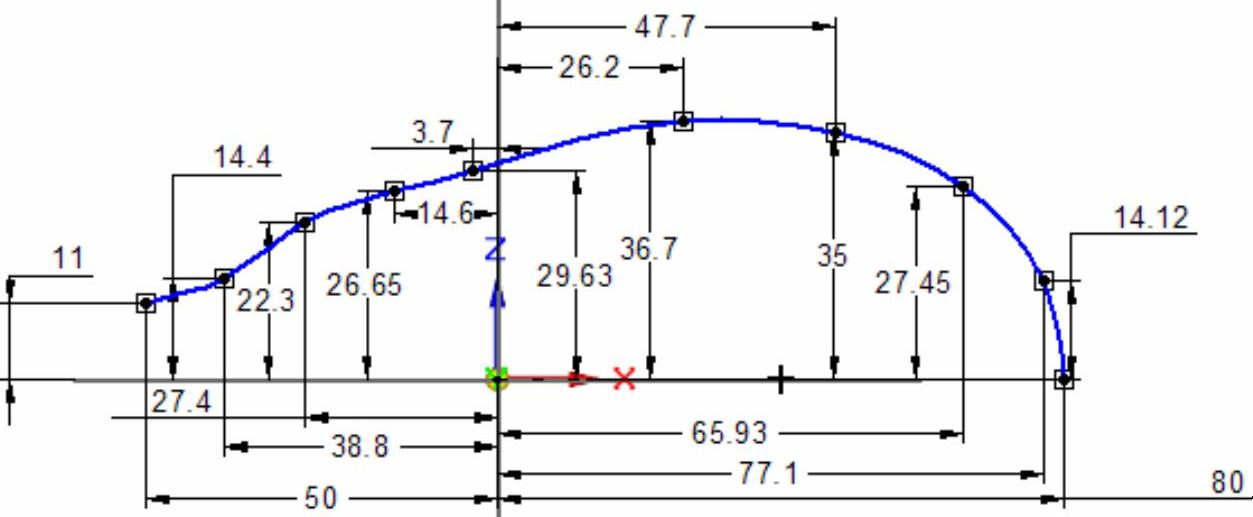
图13.2.2 草图1
Step3.创建图13.2.3所示的草图2。在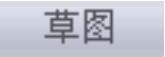 区域中单击
区域中单击 按钮,选取俯视图(XY)平面作为草图平面,绘制图13.2.4所示的草图2。
按钮,选取俯视图(XY)平面作为草图平面,绘制图13.2.4所示的草图2。
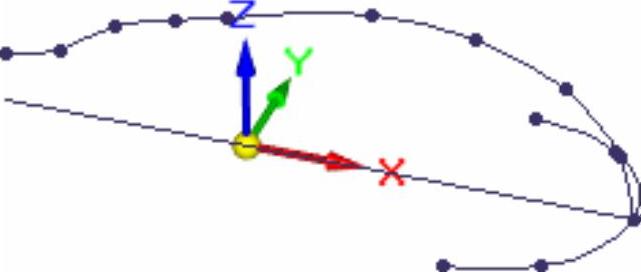
图13.2.3 草图2(建模环境)
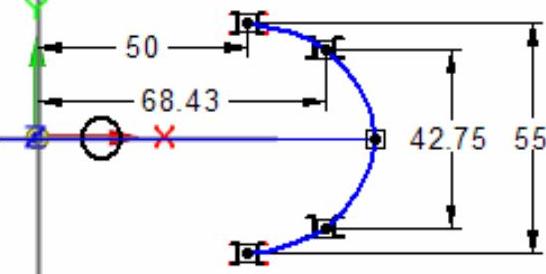
图13.2.4 草图2(草图环境)
Step4.创建图13.2.5所示的草图3。在 区域中单击
区域中单击 按钮,选取右视图(YZ)平面作为草图平面,绘制图13.2.6所示的草图3。
按钮,选取右视图(YZ)平面作为草图平面,绘制图13.2.6所示的草图3。

图13.2.5 草图3(建模环境)
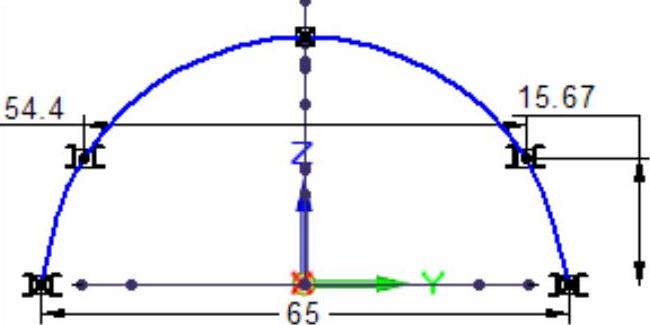
图13.2.6 草图3(草图环境)
Step5.创建图13.2.7所示的平面4。在 区域中单击
区域中单击 按钮,选择
按钮,选择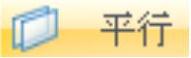 选项;选取右视图(YZ)平面作为参考实体,在
选项;选取右视图(YZ)平面作为参考实体,在 下拉列表中输入偏移距离值为25,偏移方向如图13.2.7所示,在绘图区域单击,完成平面4的创建。
下拉列表中输入偏移距离值为25,偏移方向如图13.2.7所示,在绘图区域单击,完成平面4的创建。
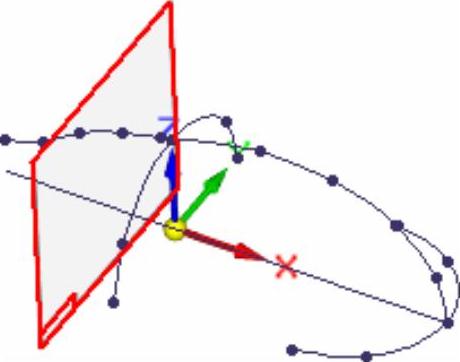
图13.2.7 平面4
Step6.创建图13.2.8所示的草图4。在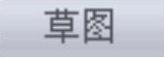 区域中单击
区域中单击 按钮,选取平面4作为草图平面,绘制图13.2.9所示的草图4。
按钮,选取平面4作为草图平面,绘制图13.2.9所示的草图4。
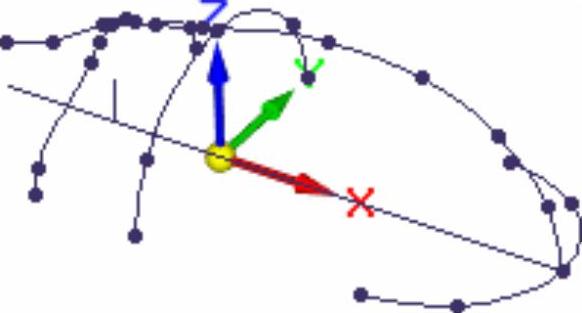
图13.2.8 草图4(建模环境)
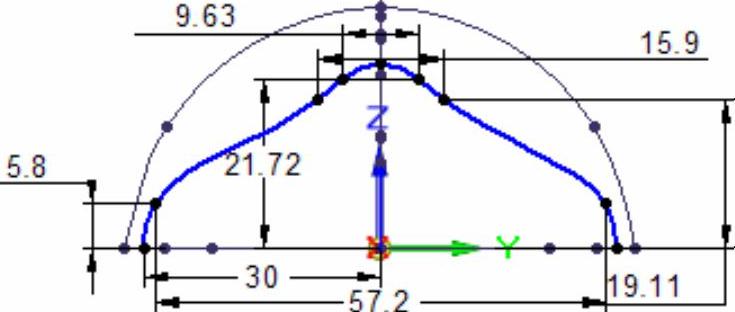
图13.2.9 草图4(草图环境)
Step7.创建图13.2.10所示的平面5。在 区域中单击
区域中单击 按钮,选择
按钮,选择 选项;选取右视图(YZ)平面作为参考实体;在
选项;选取右视图(YZ)平面作为参考实体;在 下拉列表中输入偏移距离值为50,偏移方向如图13.2.10所示,在绘图区域单击完成平面5的创建。
下拉列表中输入偏移距离值为50,偏移方向如图13.2.10所示,在绘图区域单击完成平面5的创建。
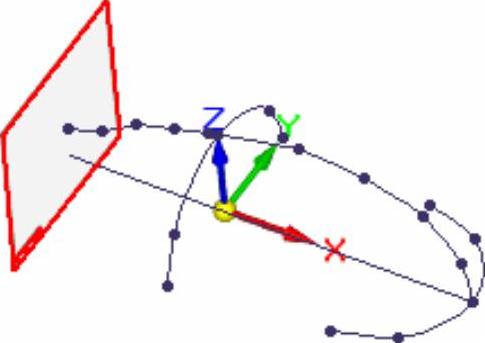
图13.2.10 平面5
Step8.创建图13.2.11所示的草图5。在 区域中单击
区域中单击 按钮,选取平面5作为草图平面,绘制图13.2.12所示的草图5。
按钮,选取平面5作为草图平面,绘制图13.2.12所示的草图5。
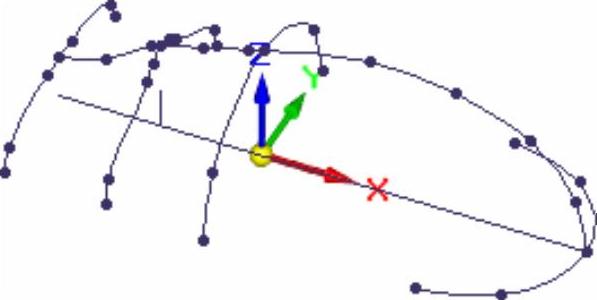
图13.2.11 草图5(建模环境)
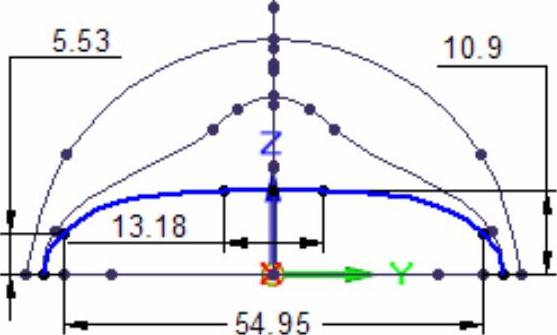
图13.2.12 草图5(草图环境)
Step9.创建图13.2.13所示的平面6。在 区域中单击
区域中单击 按钮,选择
按钮,选择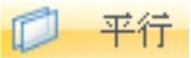 选项;选取右视图(YZ)平面作为参考实体,在
选项;选取右视图(YZ)平面作为参考实体,在 后的下拉列表中输入偏移距离值为50,偏移方向如图13.2.13所示,在绘图区域单击,完成平面6的创建。
后的下拉列表中输入偏移距离值为50,偏移方向如图13.2.13所示,在绘图区域单击,完成平面6的创建。
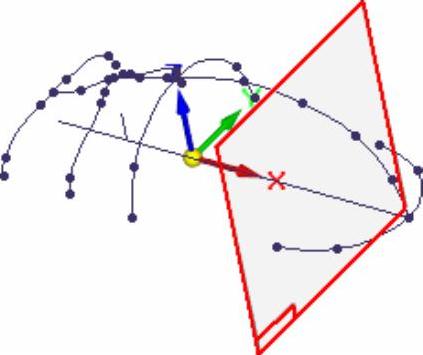
图13.2.13 平面6
Step10.创建图13.2.14所示的草图6。在 区域中单击
区域中单击 按钮,选取平面6作为草图平面,绘制图13.2.15所示的草图6。
按钮,选取平面6作为草图平面,绘制图13.2.15所示的草图6。
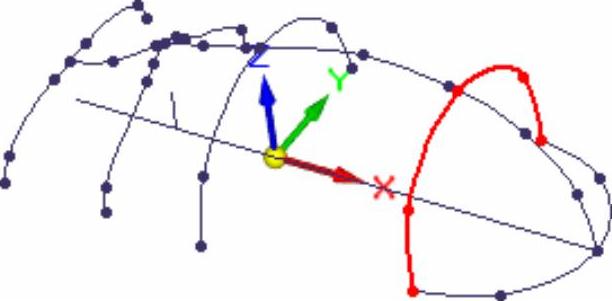
图13.2.14 草图6(建模环境)
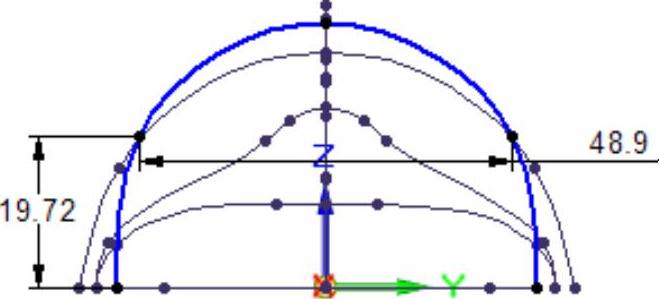
图13.2.15 草图6(草图环境)
Step11.创建图13.2.16所示的草图7。在 区域中单击
区域中单击 按钮,选取俯视图(XY)平面作为草图平面,绘制图13.2.17所示的草图7。
按钮,选取俯视图(XY)平面作为草图平面,绘制图13.2.17所示的草图7。
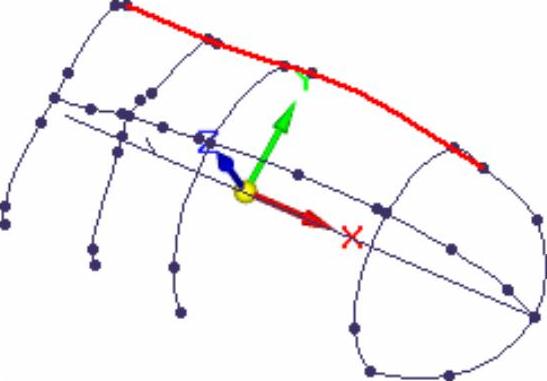
图13.2.16 草图7(建模环境)

图13.2.17 草图7(草图环境)
Step12.创建图13.2.18所示的草图8。在 区域中单击
区域中单击 按钮,选取俯视图(XY)平面作为草图平面,绘制图13.2.19所示的草图8。
按钮,选取俯视图(XY)平面作为草图平面,绘制图13.2.19所示的草图8。
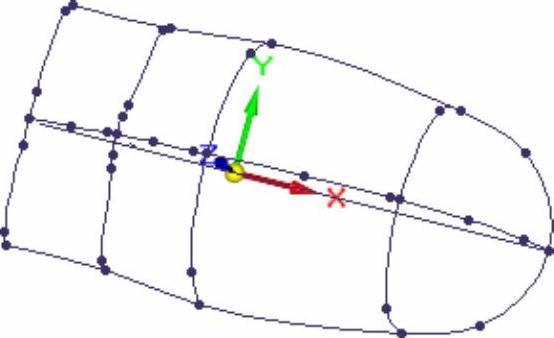
图13.2.18 草图8(建模环境)

图13.2.19 草图8(草图环境)
Step13.创建图13.2.20所示的蓝面1。
(1)选择命令。在 选项卡
选项卡 区域单击
区域单击 按钮。
按钮。
(2)定义横截面。在 下拉列表中选择
下拉列表中选择 选项,在绘图区域选取草图5,单击
选项,在绘图区域选取草图5,单击 按钮;在绘图区域选取草图4,单击
按钮;在绘图区域选取草图4,单击 按钮;在绘图区域选取草图3,单击
按钮;在绘图区域选取草图3,单击 按钮;在绘图区域选取草图6,单击
按钮;在绘图区域选取草图6,单击 按钮。
按钮。
(3)定义引导线。在“蓝面”命令条中单击 按钮,然后在绘图区域选取草图8,单击
按钮,然后在绘图区域选取草图8,单击 按钮;在绘图区域选取草图1,单击
按钮;在绘图区域选取草图1,单击 按钮;在绘图区域选取草图7,单击
按钮;在绘图区域选取草图7,单击 按钮。
按钮。
(4)单击 按钮。单击
按钮。单击 按钮,单击
按钮,单击 按钮,完成蓝面1的创建。
按钮,完成蓝面1的创建。
Step14.创建图13.2.21所示的蓝面2。
(1)选择命令。在 选项卡
选项卡 区域单击
区域单击 按钮。
按钮。
(2)定义横截面。在 下拉列表中选择
下拉列表中选择 选项,在绘图区域选取草图6,单击
选项,在绘图区域选取草图6,单击 按钮;在绘图区域选取草图2,单击
按钮;在绘图区域选取草图2,单击 按钮。
按钮。
(3)定义引导线。在“蓝面”命令条中单击 按钮,然后在绘图区域选取草图1,单击
按钮,然后在绘图区域选取草图1,单击 按钮。
按钮。
(4)单击 按钮。单击
按钮。单击 按钮,单击
按钮,单击 按钮,完成蓝面2的创建。
按钮,完成蓝面2的创建。

图13.2.20 蓝面1
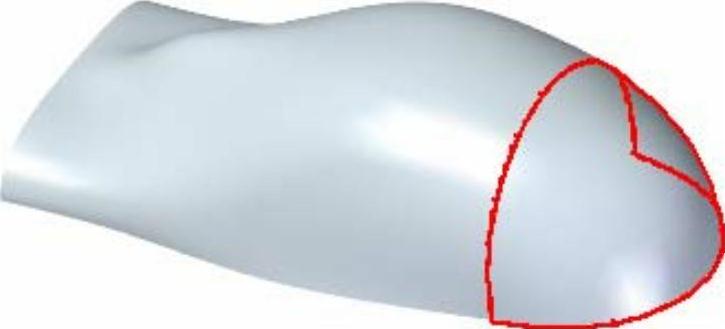
图13.2.21 蓝面2
Step15.创建缝合曲面1。在 区域中单击
区域中单击 按钮,系统弹出“缝合曲面选项”对话框;在该对话框中取消选中
按钮,系统弹出“缝合曲面选项”对话框;在该对话框中取消选中 复选框,单击
复选框,单击 按钮;在绘图区域选取蓝面1与蓝面2为要缝合的曲面,单击
按钮;在绘图区域选取蓝面1与蓝面2为要缝合的曲面,单击 按钮;单击
按钮;单击 按钮,单击
按钮,单击 按钮,完成缝合曲面1的创建。
按钮,完成缝合曲面1的创建。
Step16.创建图13.2.22所示的拉伸曲面1。在 功能选项卡
功能选项卡 区域中单击
区域中单击 按钮;选取平面6作为草图平面,进入草绘环境,绘制图13.2.23所示的截面草图,单击
按钮;选取平面6作为草图平面,进入草绘环境,绘制图13.2.23所示的截面草图,单击 按钮;在“拉伸”命令条中单击
按钮;在“拉伸”命令条中单击 按钮,确认
按钮,确认 与
与 按钮未被按下;在
按钮未被按下;在 下拉列表中输入100,并按Enter键,拉伸方向沿X轴负方向;单击“拉伸”命令条中的
下拉列表中输入100,并按Enter键,拉伸方向沿X轴负方向;单击“拉伸”命令条中的 按钮,单击
按钮,单击 按钮,完成拉伸曲面1的创建。
按钮,完成拉伸曲面1的创建。

图13.2.22 拉伸曲面1
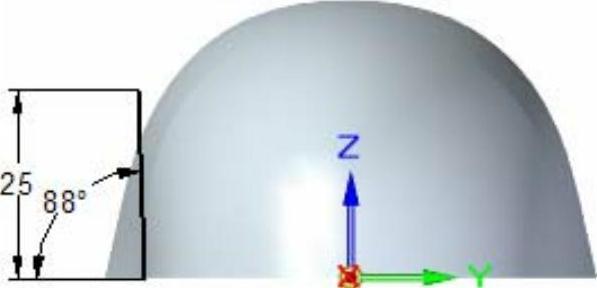
图13.2.23 截面草图(www.daowen.com)
Step17.创建图13.2.24所示的镜像特征1。在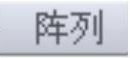 区域中单击
区域中单击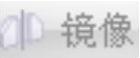 后的
后的 ,选择
,选择 命令;在路径查找器中选择“拉伸曲面1”为要镜像的特征,单击
命令;在路径查找器中选择“拉伸曲面1”为要镜像的特征,单击 按钮;选取前视图(XZ)平面为镜像平面,单击
按钮;选取前视图(XZ)平面为镜像平面,单击 按钮,完成镜像特征1的创建。
按钮,完成镜像特征1的创建。
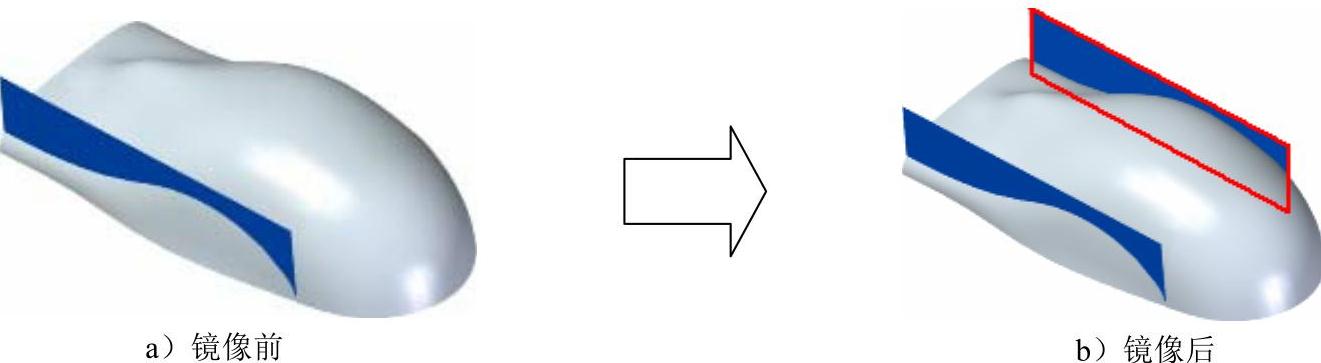
图13.2.24 镜像特征1
Step18.创建图13.2.25所示的曲面修剪1。在 区域中单击
区域中单击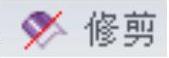 按钮;在绘图区域选取缝合曲面1为要修剪的曲面,单击
按钮;在绘图区域选取缝合曲面1为要修剪的曲面,单击 按钮;在绘图区域选取拉伸曲面1为修剪工具,单击
按钮;在绘图区域选取拉伸曲面1为修剪工具,单击 按钮;将特征修剪方向箭头调整至如图13.2.26所示,单击左键确定;单击
按钮;将特征修剪方向箭头调整至如图13.2.26所示,单击左键确定;单击 按钮,单击
按钮,单击 按钮,完成曲面修剪1的创建。
按钮,完成曲面修剪1的创建。
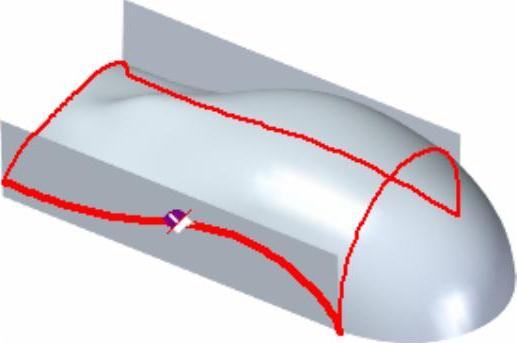
图13.2.25 曲面修剪1
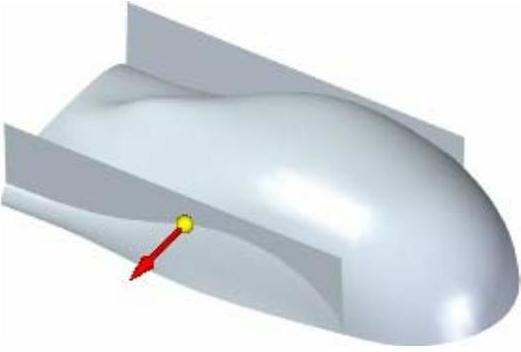
图13.2.26 修剪方向
Step19.创建图13.2.27所示的曲面修剪2。在 区域中单击
区域中单击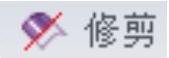 按钮;在绘图区域选取曲面修剪1为要修剪的曲面,单击
按钮;在绘图区域选取曲面修剪1为要修剪的曲面,单击 按钮;在绘图区域选取镜像曲面1为修剪工具,单击
按钮;在绘图区域选取镜像曲面1为修剪工具,单击 按钮;将特征修剪方向箭头调整至如图13.2.28所示,单击左键确定;单击
按钮;将特征修剪方向箭头调整至如图13.2.28所示,单击左键确定;单击 按钮,单击
按钮,单击 按钮,完成曲面修剪2的创建。
按钮,完成曲面修剪2的创建。
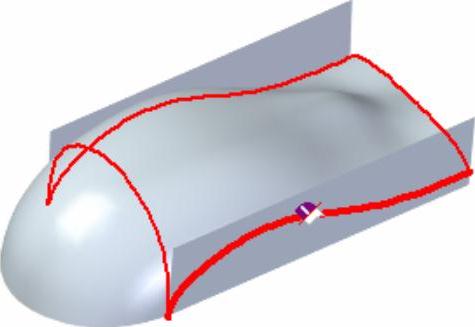
图13.2.27 曲面修剪2
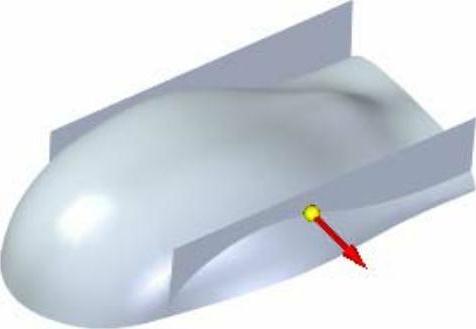
图13.2.28 修剪方向
Step20.创建图13.2.29所示的曲面修剪3。在 区域中单击
区域中单击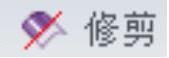 按钮;在绘图区域选取拉伸曲面1为要修剪的曲面,单击
按钮;在绘图区域选取拉伸曲面1为要修剪的曲面,单击 按钮;在绘图区域选取曲面修剪2为修剪工具,单击
按钮;在绘图区域选取曲面修剪2为修剪工具,单击 按钮;将特征修剪方向箭头调整至如图13.2.30所示,单击左键确定;单击
按钮;将特征修剪方向箭头调整至如图13.2.30所示,单击左键确定;单击 按钮,单击
按钮,单击 按钮,完成曲面修剪3的创建。
按钮,完成曲面修剪3的创建。
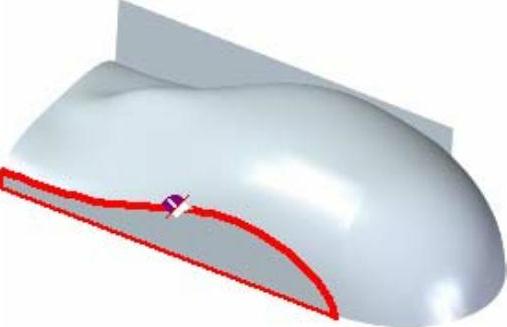
图13.2.29 曲面修剪3
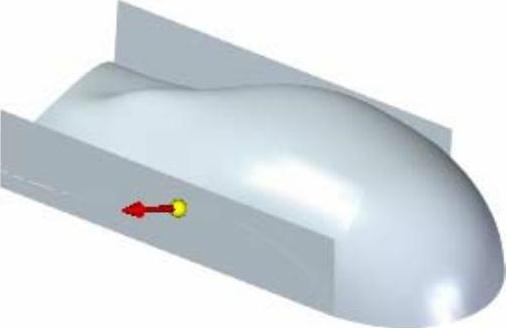
图13.2.30 修剪方向
Step21.创建图13.2.31所示的曲面修剪4。在 区域中单击
区域中单击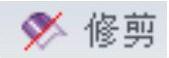 按钮;在绘图区域选取镜像曲面1为要修剪的曲面,单击
按钮;在绘图区域选取镜像曲面1为要修剪的曲面,单击 按钮;在绘图区域选取曲面修剪2为修剪工具,单击
按钮;在绘图区域选取曲面修剪2为修剪工具,单击 按钮;将特征修剪方向箭头调整至如图13.2.32所示,单击左键确定;单击
按钮;将特征修剪方向箭头调整至如图13.2.32所示,单击左键确定;单击 按钮,单击
按钮,单击 按钮,完成曲面修剪4的创建。
按钮,完成曲面修剪4的创建。
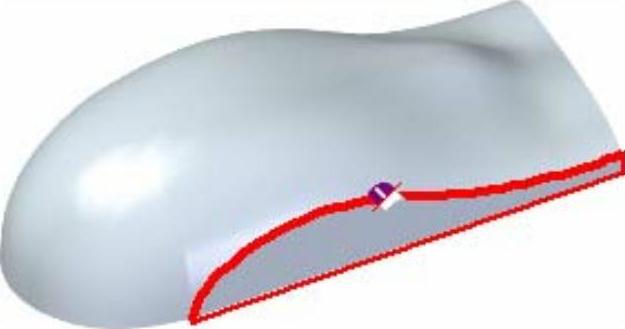
图13.2.31 曲面修剪4

图13.2.32 修剪方向
Step22.创建缝合曲面2。在 区域中单击
区域中单击 按钮,系统弹出“缝合曲面选项”对话框;在该对话框中取消选中
按钮,系统弹出“缝合曲面选项”对话框;在该对话框中取消选中 复选框,单击
复选框,单击 按钮;在绘图区域选取修剪曲面2、修剪曲面3与修剪曲面4为要缝合的曲面,单击
按钮;在绘图区域选取修剪曲面2、修剪曲面3与修剪曲面4为要缝合的曲面,单击 按钮;单击
按钮;单击 按钮,单击
按钮,单击 按钮,完成缝合曲面2的创建。
按钮,完成缝合曲面2的创建。
Step23.创建图13.2.33所示的草图9。在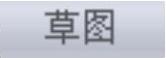 区域中单击
区域中单击 按钮,选取前视图(XZ)平面作为草图平面,绘制图13.2.34所示的草图9。
按钮,选取前视图(XZ)平面作为草图平面,绘制图13.2.34所示的草图9。

图13.2.33 草图9(建模环境)
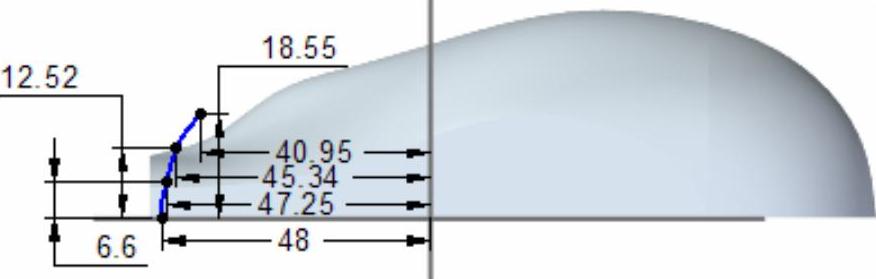
图13.2.34 草图9(草绘环境)
Step24.创建图13.2.35所示的草图10。在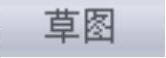 区域中单击
区域中单击 按钮,选取俯视图(XY)平面作为草图平面,绘制图13.2.36所示的草图10。
按钮,选取俯视图(XY)平面作为草图平面,绘制图13.2.36所示的草图10。
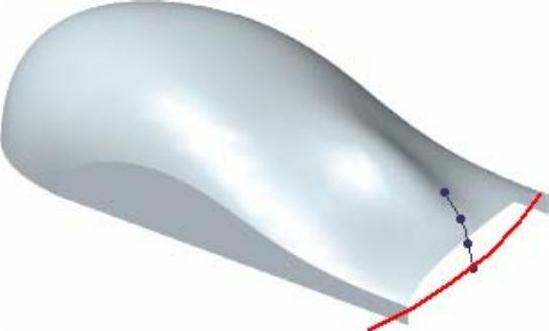
图13.2.35 草图10(建模环境)
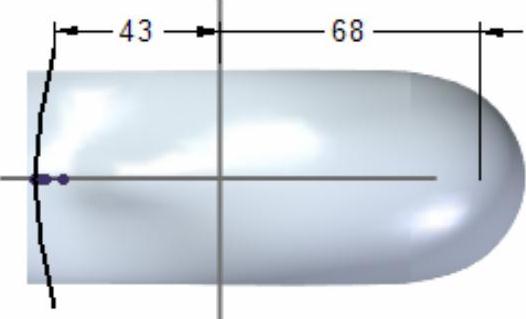
图13.2.36 草图10(草绘环境)
Step25.创建图13.2.37所示的扫掠曲面1。单击 功能选项卡
功能选项卡 区域中的
区域中的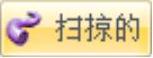 按钮,系统弹出“扫掠选项”对话框;在“扫掠选项”对话框
按钮,系统弹出“扫掠选项”对话框;在“扫掠选项”对话框 区域中选中
区域中选中 单选项,其他参数接受系统默认设置值,然后单击
单选项,其他参数接受系统默认设置值,然后单击 按钮;在“创建起源”下拉列表中选择
按钮;在“创建起源”下拉列表中选择 选项,在绘图区中选取草图9为扫掠路径曲线,单击
选项,在绘图区中选取草图9为扫掠路径曲线,单击 按钮,完成扫掠轨迹曲线的选取;在“创建起源”下拉列表中选择
按钮,完成扫掠轨迹曲线的选取;在“创建起源”下拉列表中选择 选项,在绘图区中选取草图10为扫掠横截面,单击
选项,在绘图区中选取草图10为扫掠横截面,单击 按钮;单击
按钮;单击 按钮,单击
按钮,单击 按钮,完成扫掠曲面1的创建。
按钮,完成扫掠曲面1的创建。
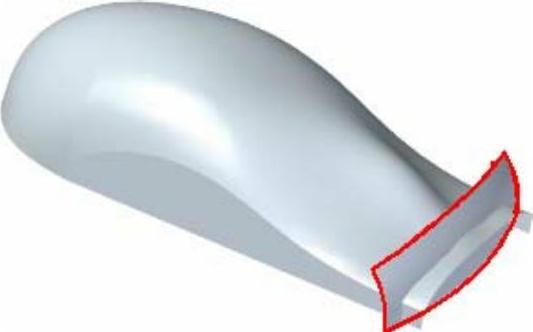
图13.2.37 扫掠曲面1
Step26.创建图13.2.38所示的曲面修剪5。在 区域中单击
区域中单击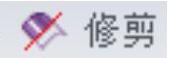 按钮;在绘图区域选取扫掠曲面1为要修剪的曲面,单击
按钮;在绘图区域选取扫掠曲面1为要修剪的曲面,单击 按钮;在绘图区域选取缝合曲面2为修剪工具,单击
按钮;在绘图区域选取缝合曲面2为修剪工具,单击 按钮;将特征修剪方向箭头调整至图13.2.39所示位置,单击左键确定;单击
按钮;将特征修剪方向箭头调整至图13.2.39所示位置,单击左键确定;单击 按钮,单击
按钮,单击 按钮,完成曲面修剪5的创建。
按钮,完成曲面修剪5的创建。
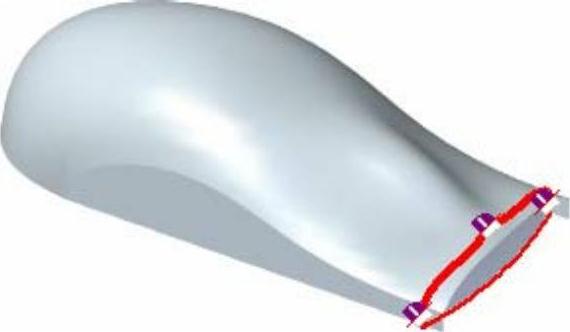
图13.2.38 曲面修剪5

图13.2.39 修剪方向
Step27.创建图13.2.40所示的曲面修剪6。在 区域中单击
区域中单击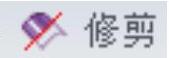 按钮;在绘图区域选取缝合曲面2为要修剪的曲面,单击
按钮;在绘图区域选取缝合曲面2为要修剪的曲面,单击 按钮;在绘图区域选取曲面修剪5为修剪工具,单击
按钮;在绘图区域选取曲面修剪5为修剪工具,单击 按钮;将特征修剪方向箭头调整至图13.2.41所示位置,单击左键确定;单击
按钮;将特征修剪方向箭头调整至图13.2.41所示位置,单击左键确定;单击 按钮,单击
按钮,单击 按钮,完成修剪6的创建。
按钮,完成修剪6的创建。
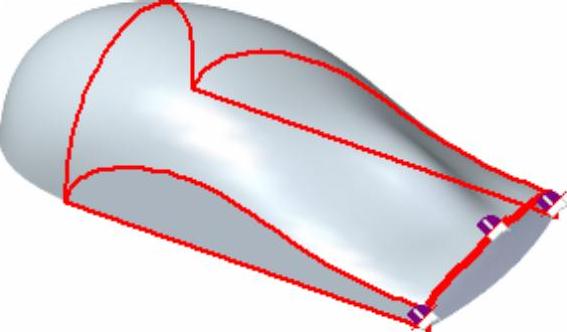
图13.2.40 曲面修剪6

图13.2.41 修剪方向
Step28.创建图13.2.42所示的有界曲面1。在 区域中单击
区域中单击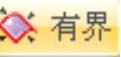 按钮;在绘图区域选取图13.2.43所示的模型边线为定义边界的曲线,单击
按钮;在绘图区域选取图13.2.43所示的模型边线为定义边界的曲线,单击 按钮;单击
按钮;单击 按钮,单击
按钮,单击 按钮,单击
按钮,单击 按钮,完成有界曲面1的创建。
按钮,完成有界曲面1的创建。
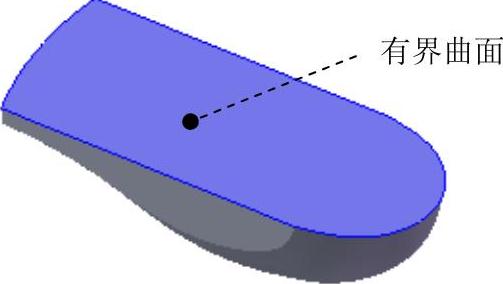
图13.2.42 有界曲面1
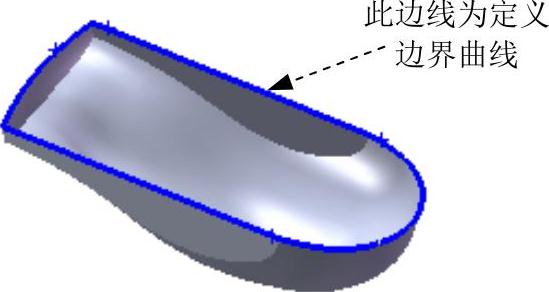
图13.2.43 定义边界曲线
Step29.创建缝合曲面3。在 区域中单击
区域中单击 按钮;系统弹出“缝合曲面选项”对话框,在该对话框中取消选中
按钮;系统弹出“缝合曲面选项”对话框,在该对话框中取消选中 复选框,单击
复选框,单击 按钮;在绘图区域选取修剪曲面5、修剪曲面6与有界曲面1为要缝合的曲面,单击
按钮;在绘图区域选取修剪曲面5、修剪曲面6与有界曲面1为要缝合的曲面,单击 按钮;系统弹出图13.2.44所示的“SolidEdge”对话框,在该对话框中单击
按钮;系统弹出图13.2.44所示的“SolidEdge”对话框,在该对话框中单击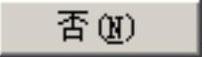 按钮;单击
按钮;单击 按钮,单击
按钮,单击 按钮,完成缝合曲面3的创建。
按钮,完成缝合曲面3的创建。

图13.2.44 Solid Edge对话框
Step30.创建图13.2.45b所示的倒圆1。选取图13.2.45a所示的边线为倒圆对象,圆角半径值为8.0。
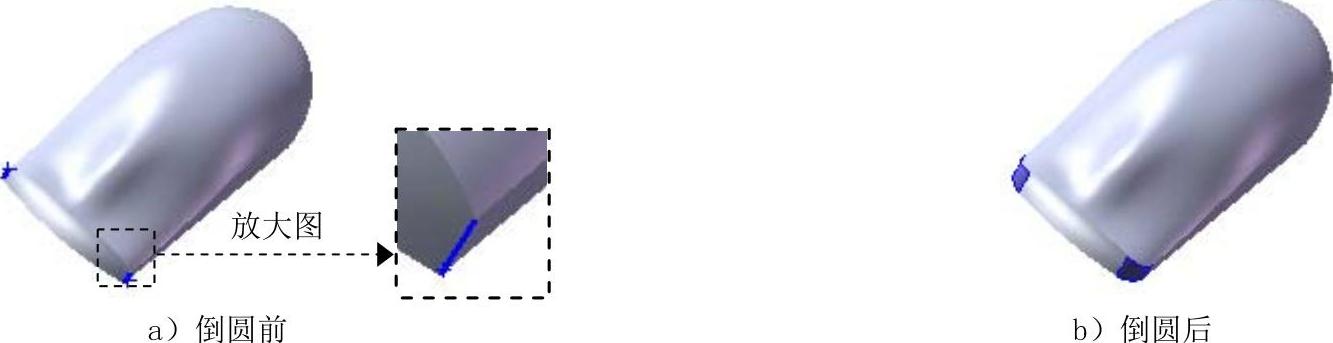
图13.2.45 倒圆1
Step31.创建图13.2.46b所示的倒圆2。选取图13.2.46a所示的边线为倒圆对象,圆角半径值为1.5。
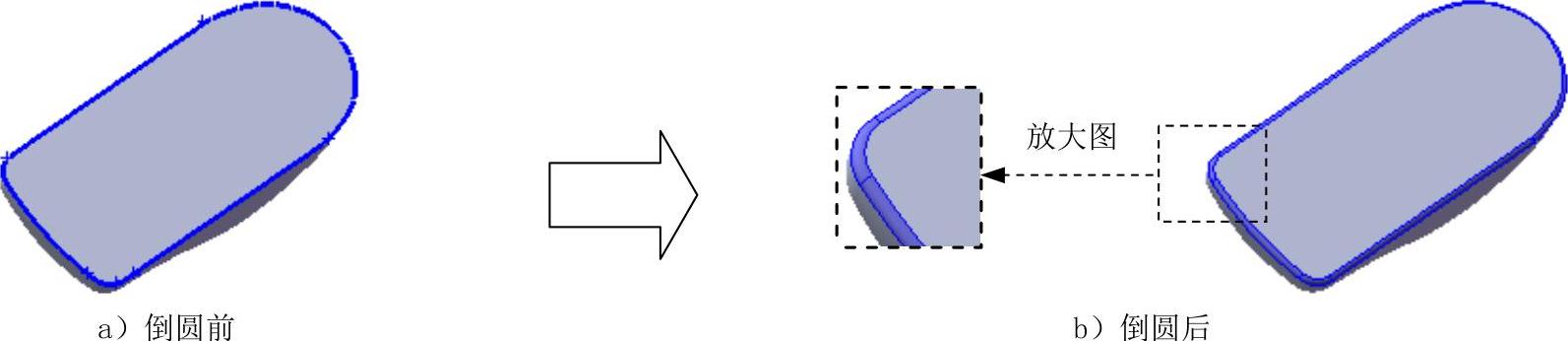
图13.2.46 倒圆2
Step32.创建图13.2.47b所示的倒圆3。选取图13.2.47a所示的边线为倒圆对象,圆角半径值为3.0。
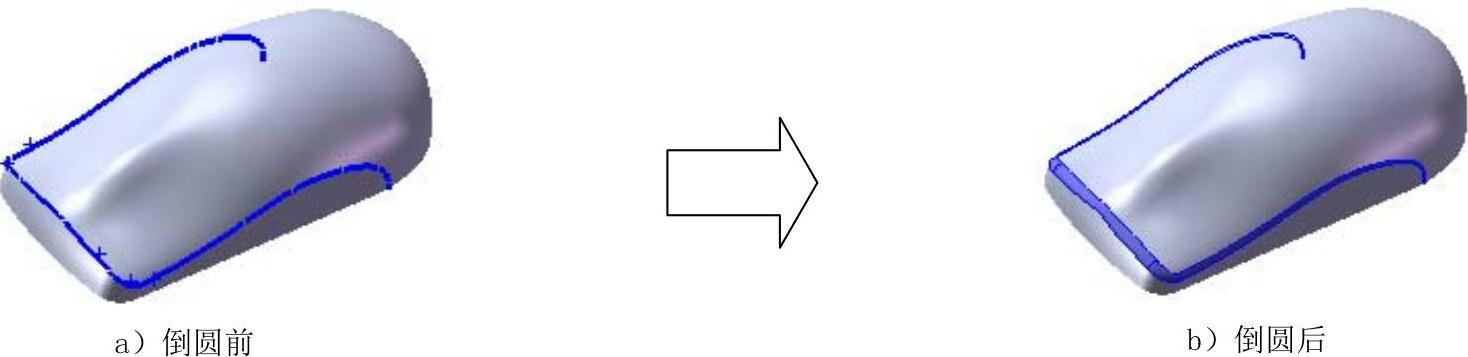
图13.2.47 倒圆3
Step33.创建图13.2.48所示的草图11。在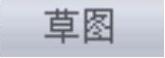 区域中单击
区域中单击 按钮,选取前视图(XZ)平面作为草图平面,绘制图13.2.48所示的草图11。
按钮,选取前视图(XZ)平面作为草图平面,绘制图13.2.48所示的草图11。
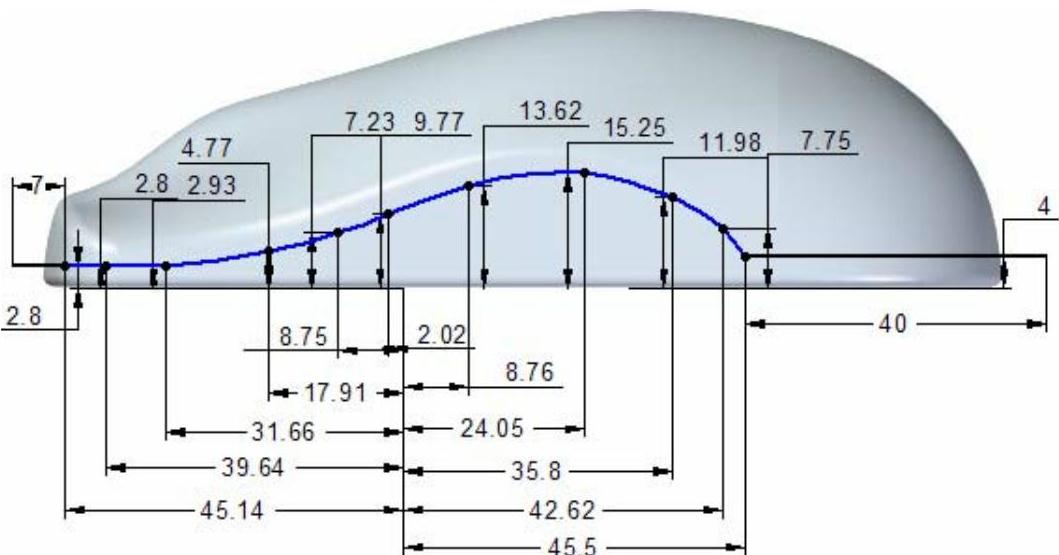
图13.2.48 草图11
Step34.创建图13.2.49所示的拉伸曲面2。在 功能选项卡
功能选项卡 区域中单击
区域中单击 按钮;在“创建起源”下拉列表中选择
按钮;在“创建起源”下拉列表中选择 选项,在绘图区域选取草图11作为拉伸的截面草图,单击
选项,在绘图区域选取草图11作为拉伸的截面草图,单击 按钮;在“拉伸”命令条中单击
按钮;在“拉伸”命令条中单击 按钮,确认
按钮,确认 按钮被按下;在
按钮被按下;在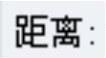 下拉列表中输入100,并按Enter键;单击“拉伸”命令条中的
下拉列表中输入100,并按Enter键;单击“拉伸”命令条中的 按钮,单击
按钮,单击 按钮,完成拉伸曲面2的创建。
按钮,完成拉伸曲面2的创建。
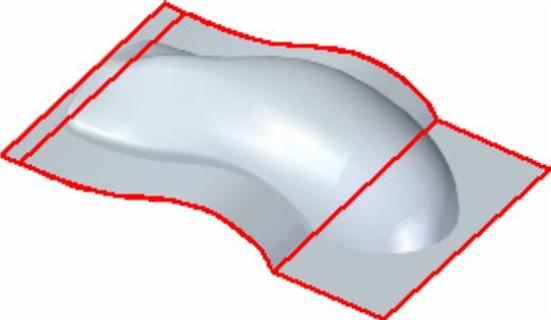
图13.2.49 拉伸曲面2
Step35.保存模型文件。选择下拉菜单
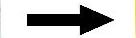
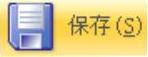 命令,将模型命名为first,然后关闭模型。
命令,将模型命名为first,然后关闭模型。
免责声明:以上内容源自网络,版权归原作者所有,如有侵犯您的原创版权请告知,我们将尽快删除相关内容。






